ਵਿਸ਼ਾ - ਸੂਚੀ
ਜੇਕਰ ਤੁਸੀਂ Excel ਵਿੱਚ ਰੇਂਜ ਦੇ ਨਾਮ ਪੇਸਟ ਕਰਨ ਦੇ ਕੁਝ ਆਸਾਨ ਤਰੀਕੇ ਲੱਭ ਰਹੇ ਹੋ, ਤਾਂ ਤੁਸੀਂ ਸਹੀ ਥਾਂ 'ਤੇ ਹੋ। ਰੇਂਜ ਦੇ ਨਾਮ ਪੇਸਟ ਕਰਨ ਨਾਲ ਐਕਸਲ ਵਿੱਚ ਤੁਹਾਡਾ ਕੰਮ ਆਸਾਨ ਹੋ ਜਾਵੇਗਾ ਜਿਵੇਂ ਕਿ ਡੇਟਾ ਟੇਬਲ ਬਣਾਉਣਾ ਜਾਂ ਫਾਰਮੂਲੇ ਲਾਗੂ ਕਰਨਾ ਆਦਿ।
ਆਓ ਮੁੱਖ ਲੇਖ ਨਾਲ ਸ਼ੁਰੂਆਤ ਕਰੀਏ।
ਵਰਕਬੁੱਕ ਡਾਊਨਲੋਡ ਕਰੋ
ਰੇਂਜ ਨਾਮ ਪੇਸਟ ਕਰੋ.xlsm
ਐਕਸਲ ਵਿੱਚ ਰੇਂਜ ਨਾਮ ਪੇਸਟ ਕਰਨ ਦੇ 7 ਤਰੀਕੇ
ਅਸੀਂ ਸੇਲ ਰਿਕਾਰਡ ਦੀ ਹੇਠਾਂ ਦਿੱਤੀ ਡੇਟਾ ਸਾਰਣੀ ਦੀ ਵਰਤੋਂ ਕਰਾਂਗੇ। ਐਕਸਲ ਵਿੱਚ ਰੇਂਜ ਦੇ ਨਾਮ ਪੇਸਟ ਕਰਨ ਦੇ ਤਰੀਕਿਆਂ ਦਾ ਪ੍ਰਦਰਸ਼ਨ ਕਰਨ ਲਈ ਇੱਕ ਕੰਪਨੀ ਦੀ।
ਲੇਖ ਬਣਾਉਣ ਲਈ, ਅਸੀਂ Microsoft Excel 365 ਵਰਜਨ ਦੀ ਵਰਤੋਂ ਕੀਤੀ ਹੈ, ਤੁਸੀਂ ਆਪਣੀ ਸਹੂਲਤ ਦੇ ਅਨੁਸਾਰ ਕੋਈ ਵੀ ਹੋਰ ਸੰਸਕਰਣ ਵਰਤ ਸਕਦੇ ਹੋ।
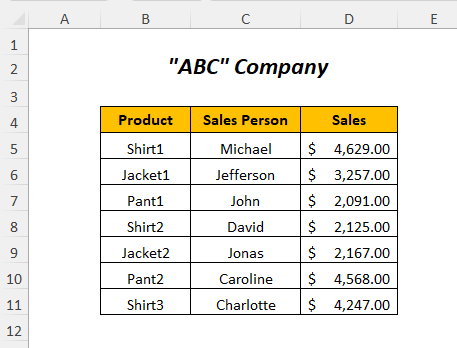
ਢੰਗ-1: ਪਰਿਭਾਸ਼ਿਤ ਨਾਮ ਵਾਲੀਆਂ ਰੇਂਜਾਂ ਦੀ ਸੂਚੀ ਨੂੰ ਪੇਸਟ ਕਰਨ ਲਈ ਪੇਸਟ ਸੂਚੀ ਵਿਕਲਪ ਦੀ ਵਰਤੋਂ ਕਰਨਾ
ਇੱਥੇ, ਅਸੀਂ ਤਿੰਨ ਕਾਲਮਾਂ ਦੀਆਂ ਤਿੰਨ ਰੇਂਜਾਂ ਨੂੰ ਨਾਮ ਦਿੱਤਾ ਹੈ ( ਉਤਪਾਦ , ਵਿਕਰੀ ਵਿਅਕਤੀ , ਵਿਕਰੀ ) ਨਾਮਾਂ ਨਾਲ ਉਤਪਾਦ , ਵਿਅਕਤੀ, ਅਤੇ ਵਿਕਰੀ ਕ੍ਰਮਵਾਰ. ਇਸ ਵਿਧੀ ਵਿੱਚ, ਅਸੀਂ ਇਹਨਾਂ ਰੇਂਜ ਦੇ ਨਾਮਾਂ ਦੀ ਸੂਚੀ ਨੂੰ ਆਸਾਨੀ ਨਾਲ ਪੇਸਟ ਕਰਨ ਦਾ ਤਰੀਕਾ ਦਿਖਾਵਾਂਗੇ।
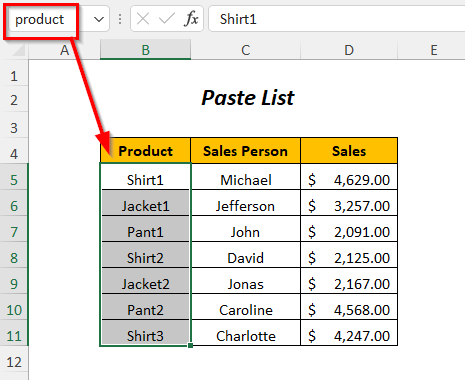
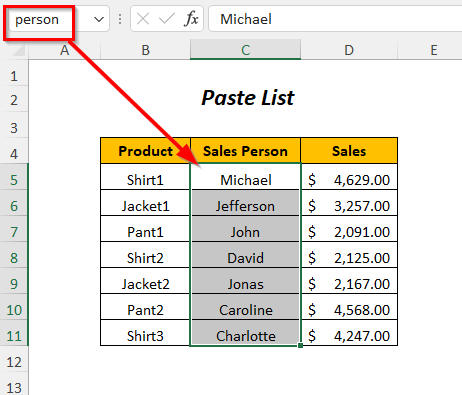
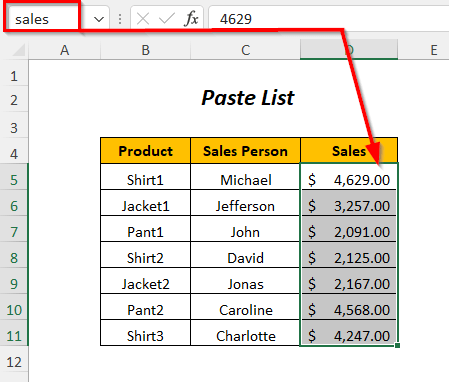
ਸਟੈਪ-01 :
➤ਪਹਿਲਾਂ, ਸੂਚੀ ਨੂੰ ਪੇਸਟ ਕਰਨ ਲਈ ਦੋ ਕਾਲਮ ਰੇਂਜ ਨਾਮ ਅਤੇ ਪੋਜੀਸ਼ਨ ਬਣਾਓ। ਨਾਮਿਤ ਰੇਂਜਾਂ ਅਤੇ ਉਹਨਾਂ ਦੀ ਸਥਿਤੀ ਦਾ।
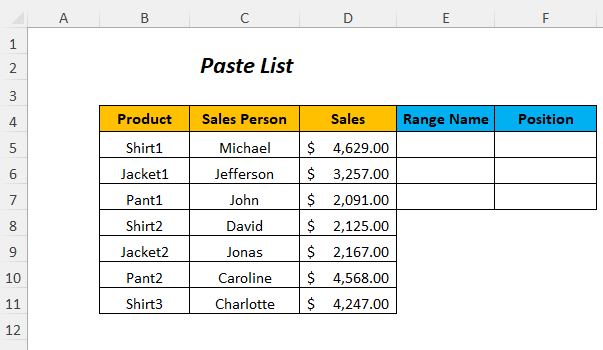
➤ਆਉਟਪੁੱਟ ਸੈੱਲ ਦੀ ਚੋਣ ਕਰੋ E5
➤ ਫਾਰਮੂਲੇ <7 'ਤੇ ਜਾਓ>ਟੈਬ>> ਪਰਿਭਾਸ਼ਿਤ ਨਾਮ ਗਰੁੱਪ>> ਫਾਰਮੂਲੇ ਵਿੱਚ ਵਰਤੋਂ ਡ੍ਰੌਪਡਾਉਨ>> ਨਾਮ ਪੇਸਟ ਕਰੋ ਵਿਕਲਪ
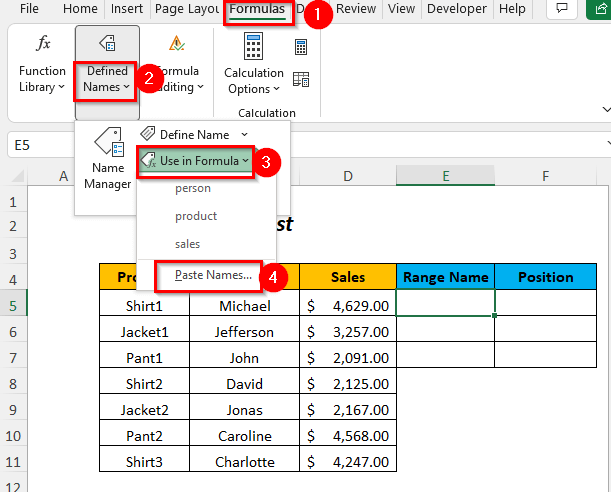
ਉਸ ਤੋਂ ਬਾਅਦ, ਪੇਸਟ ਨਾਮ ਵਿਜ਼ਾਰਡ ਦਿਖਾਈ ਦੇਵੇਗਾ।
➤ ਪੇਸਟ ਸੂਚੀ ਨੂੰ ਚੁਣੋ। ਵਿਕਲਪ।
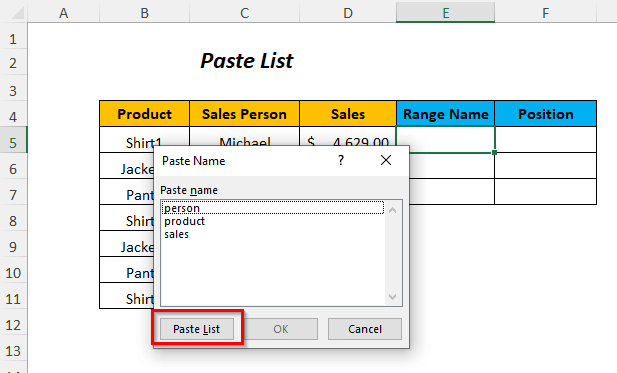
ਨਤੀਜਾ :
ਅੰਤ ਵਿੱਚ, ਤੁਹਾਨੂੰ ਰੇਂਜ ਦੇ ਨਾਮ ਅਤੇ ਉਹਨਾਂ ਦੇ ਅਨੁਸਾਰੀ ਸਥਾਨ ਦੀ ਸੂਚੀ ਮਿਲੇਗੀ ਜਿਸ ਵਿੱਚ ਸ਼ੀਟ ਦਾ ਨਾਮ ਅਤੇ ਸੈੱਲ ਰੇਂਜ।
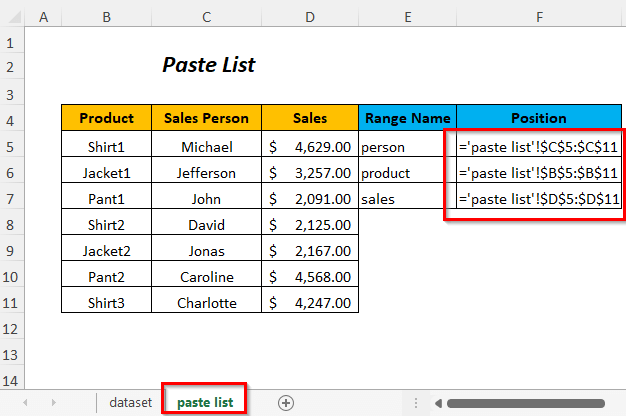
ਹੋਰ ਪੜ੍ਹੋ: ਐਕਸਲ ਵਿੱਚ ਨਾਮ ਦੀ ਰੇਂਜ ਨੂੰ ਕਿਵੇਂ ਸੰਪਾਦਿਤ ਕਰਨਾ ਹੈ
ਢੰਗ-2: ਰੇਂਜ ਦੇ ਨਾਮ ਪੇਸਟ ਕਰਨ ਲਈ ਪੇਸਟ ਨਾਮ ਵਿਕਲਪ ਦੀ ਵਰਤੋਂ ਕਰਨਾ
ਇੱਥੇ, ਸਾਡੇ ਕੋਲ ਦੋ ਟੇਬਲ ਹਨ; ਇੱਕ ਵਿੱਚ ਉਤਪਾਦ ਕਾਲਮ ਅਤੇ ਸੇਲ ਕਾਲਮ ਅਤੇ ਦੂਜੇ ਵਿੱਚ ਸੇਲਜ਼ ਪਰਸਨ ਕਾਲਮ ਹੈ। ਅਸੀਂ ਸੇਲਜ਼ ਕਾਲਮ ਦੀ ਰੇਂਜ ਨੂੰ ਸੇਲ1 ਦਾ ਨਾਮ ਦਿੱਤਾ ਹੈ ਅਤੇ ਹੁਣ ਅਸੀਂ ਇਸ ਰੇਂਜ ਨੂੰ ਦੂਜੀ ਟੇਬਲ ਵਿੱਚ ਸੇਲਜ਼ ਪਰਸਨ ਕਾਲਮ ਤੋਂ ਇਲਾਵਾ ਪੇਸਟ ਕਰਨਾ ਚਾਹੁੰਦੇ ਹਾਂ।
ਇੱਥੇ ਅਜਿਹਾ ਕਰਨ ਲਈ ਅਸੀਂ ਨਾਮ ਪੇਸਟ ਕਰੋ ਵਿਕਲਪ ਦੀ ਵਰਤੋਂ ਕਰਾਂਗੇ।
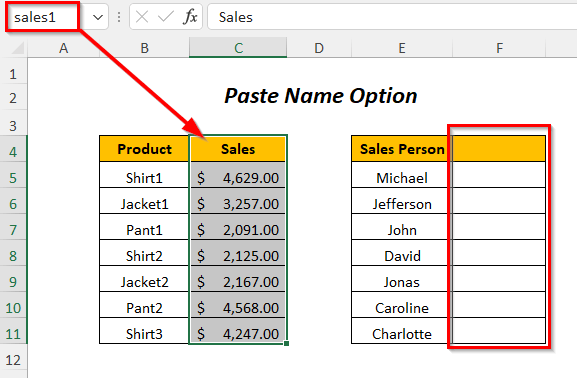
ਸਟੈਪ-01 :
➤ਆਉਟਪੁੱਟ ਸੈੱਲ ਚੁਣੋ F4
➤ ਫਾਰਮੂਲੇ ਟੈਬ>> ਪਰਿਭਾਸ਼ਿਤ ਨਾਮ ਗਰੁੱਪ>> ਵਰਤੋਂ ਕਰੋ ਫਾਰਮੂਲਾ ਡ੍ਰੌਪਡਾਊਨ>> ਨਾਮ ਪੇਸਟ ਕਰੋ ਵਿਕਲਪ
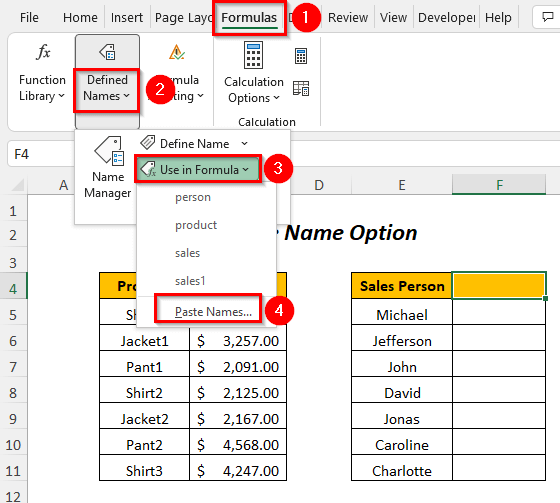
ਉਸ ਤੋਂ ਬਾਅਦ, ਨਾਮ ਪੇਸਟ ਕਰੋ ਵਿਜ਼ਾਰਡ ਪੌਪ ਅੱਪ ਹੋਵੇਗਾ।
➤ਰੇਂਜ ਨਾਮ ਸੇਲਜ਼1 ਦਾ ਨਾਮ ਚੁਣੋ।
➤ ਦਬਾਓ ਠੀਕ ਹੈ
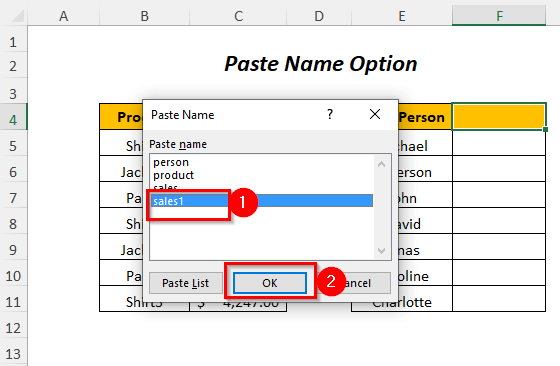
ਫਿਰ, ਹੇਠਾਂ ਦਿੱਤਾ ਫਾਰਮੂਲਾ ਸੈੱਲ ਵਿੱਚ ਦਿਖਾਈ ਦੇਵੇਗਾ F4
=sales1 ➤ ENTER ਦਬਾਓ।
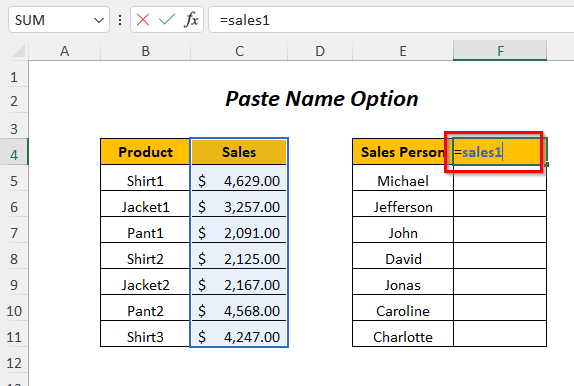
ਨਤੀਜਾ :
ਇਸ ਤਰ੍ਹਾਂ, ਤੁਸੀਂ ਰੇਂਜ ਨਾਮ ਸੇਲਜ਼1 ਵਿੱਚ ਪੇਸਟ ਕਰਨ ਦੇ ਯੋਗ ਹੋਵੋਗੇ ਕਾਲਮ F ।
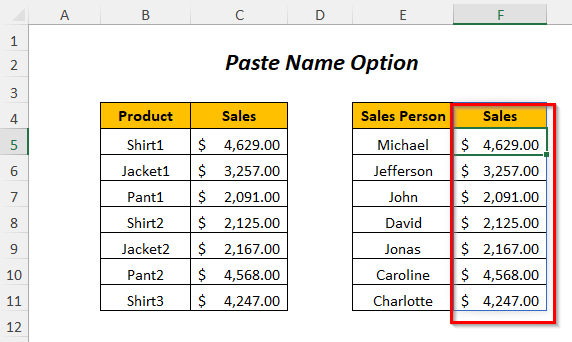
ਲਈ ਚੀਜ਼ਾਂਯਾਦ ਰੱਖੋ
ਇੱਥੇ ਪੇਸਟ ਕੀਤਾ ਗਿਆ ਸੀਮਾ ਨਾਮ ਡਾਇਨੈਮਿਕ ਐਰੇ ਦੇ ਤੌਰ ਤੇ ਕੰਮ ਕਰੇਗਾ ਅਤੇ ਤੁਸੀਂ ਇਸ ਐਰੇ ਵਿੱਚ ਇੱਕ ਵਿਅਕਤੀਗਤ ਸੈੱਲ ਨੂੰ ਸੰਪਾਦਿਤ ਜਾਂ ਮਿਟਾ ਨਹੀਂ ਸਕਦੇ ਹੋ।
ਢੰਗ-3: ਇੱਕ ਫਾਰਮੂਲੇ ਵਿੱਚ ਰੇਂਜ ਦਾ ਨਾਮ ਚਿਪਕਾਉਣਾ
ਮੰਨ ਲਓ, ਤੁਸੀਂ ਕਾਲਮ ਸੇਲਜ਼ ਸੇਲਜ਼2 ਵਿੱਚ ਰੇਂਜ ਦਾ ਨਾਮ ਦਿੱਤਾ ਹੈ। ਹੁਣ, ਤੁਸੀਂ SUM ਫੰਕਸ਼ਨ ਦੀ ਵਰਤੋਂ ਕਰਕੇ ਵਿਕਰੀ ਦਾ ਜੋੜ ਪ੍ਰਾਪਤ ਕਰਨਾ ਚਾਹੁੰਦੇ ਹੋ ਅਤੇ ਨਤੀਜਾ ਪ੍ਰਾਪਤ ਕਰਨ ਲਈ ਇਸ ਫੰਕਸ਼ਨ ਵਿੱਚ ਰੇਂਜ ਦਾ ਨਾਮ ਪੇਸਟ ਕਰਨਾ ਚਾਹੁੰਦੇ ਹੋ।
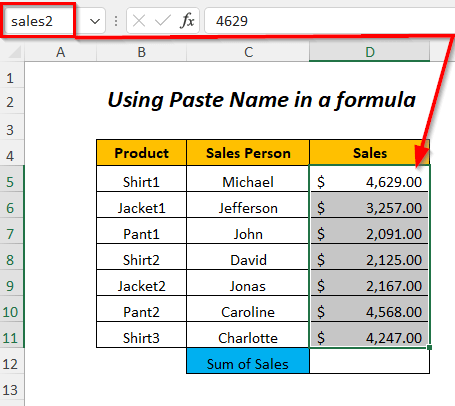
ਸਟੈਪ-01 :
➤ਆਊਟਪੁੱਟ ਸੈੱਲ ਚੁਣੋ D12
=SUM( 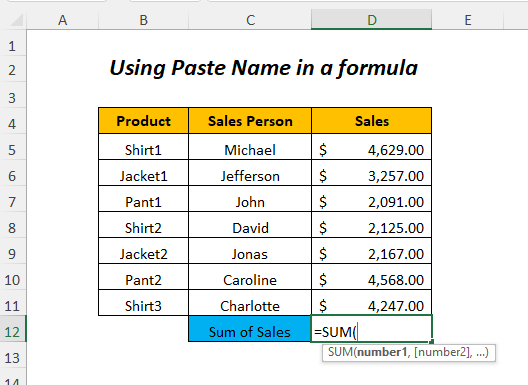
➤ ਫਾਰਮੂਲੇ ਟੈਬ>> ਪਰਿਭਾਸ਼ਿਤ ਨਾਮ ਗਰੁੱਪ>> ਫਾਰਮੂਲੇ ਵਿੱਚ ਵਰਤੋਂ ਡ੍ਰੌਪਡਾਉਨ>> ਨਾਮ ਪੇਸਟ ਕਰੋ <'ਤੇ ਜਾਓ 7>ਵਿਕਲਪ
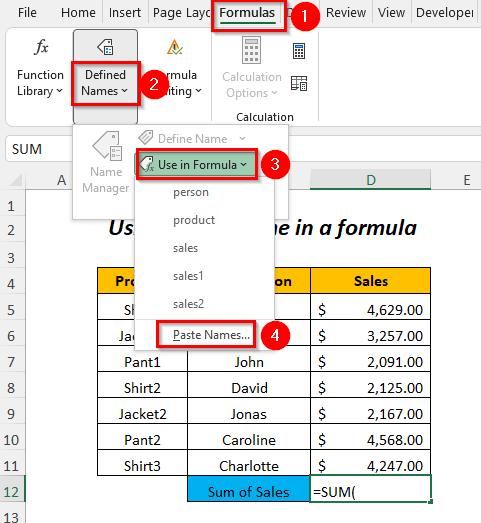
ਉਸ ਤੋਂ ਬਾਅਦ, ਨਾਮ ਪੇਸਟ ਕਰੋ ਵਿਜ਼ਾਰਡ ਦਿਖਾਈ ਦੇਵੇਗਾ।
➤ਰੇਂਜ ਨਾਮ ਦਾ ਨਾਮ ਚੁਣੋ sales2 .
➤ ਠੀਕ ਹੈ
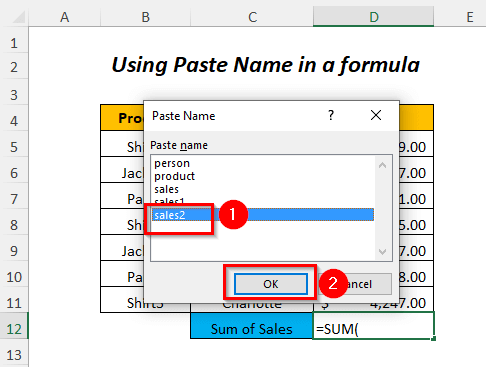
ਫੇਰ, ਫੰਕਸ਼ਨ ਦੇ ਅੰਦਰ ਰੇਂਜ ਨਾਮ ਦਾ ਨਾਮ ਦਿਖਾਈ ਦੇਵੇਗਾ।
=SUM(sales2 ➤ ਦਬਾਓ ENTER
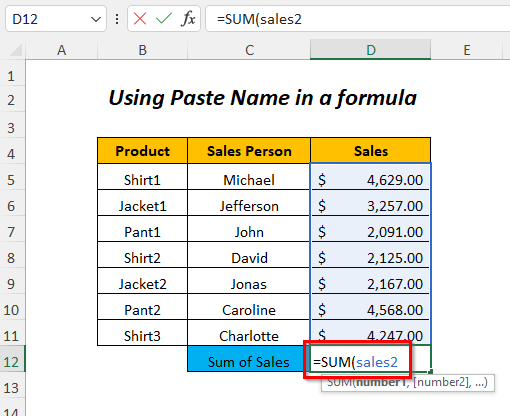
ਨਤੀਜਾ :
ਅੰਤ ਵਿੱਚ, ਤੁਹਾਨੂੰ ਸੈੱਲ D12 ਵਿੱਚ ਵਿਕਰੀ ਦਾ ਜੋੜ ਮਿਲੇਗਾ।
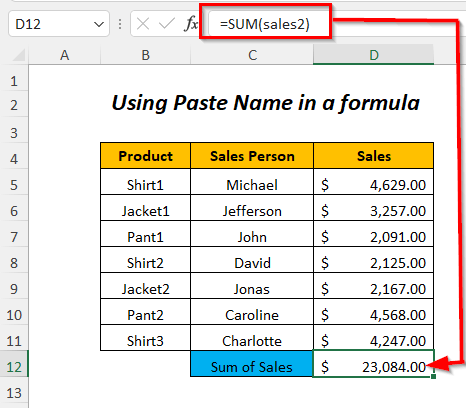
ਢੰਗ-4 : ਫਾਰਮੂਲੇ ਵਿੱਚ ਰੇਂਜ ਨਾਮ ਨੂੰ ਪੇਸਟ ਕਰਨ ਲਈ ਫਾਰਮੂਲਾ ਸੂਚੀ ਵਿੱਚ ਵਰਤੋਂ ਦੀ ਵਰਤੋਂ ਕਰਨਾ
ਤੁਸੀਂ ਪ੍ਰਾਪਤ ਕਰਨ ਲਈ ਫਾਰਮੂਲੇ ਵਿੱਚ ਵਰਤੋਂ ਸੂਚੀ ਤੋਂ ਫਾਰਮੂਲੇ ਵਿੱਚ ਰੇਂਜ ਨਾਮ ਸੇਲ3 ਪੇਸਟ ਕਰ ਸਕਦੇ ਹੋ। ਵਿਕਰੀ ਦਾ ਜੋੜ।
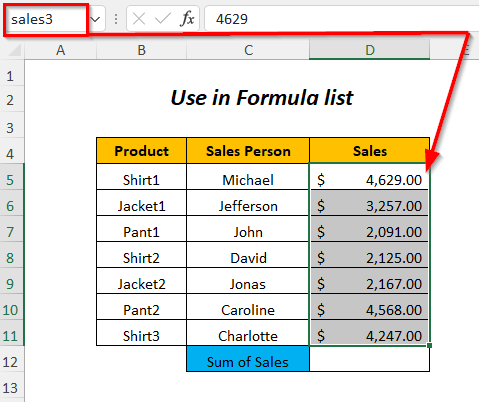
ਸਟੈਪ-01 :
➤ਆਉਟਪੁੱਟ ਸੈੱਲ ਚੁਣੋ D12
=SUM( ➤ ਫਾਰਮੂਲੇ ਟੈਬ>> ਪਰਿਭਾਸ਼ਿਤ ਨਾਮ ਗਰੁੱਪ>> ਫਾਰਮੂਲੇ ਵਿੱਚ ਵਰਤੋਂ 'ਤੇ ਜਾਓ ਡ੍ਰੌਪਡਾਉਨ
➤ ਫਾਰਮੂਲਾ ਸੂਚੀ ਵਿੱਚ ਵਰਤੋ।
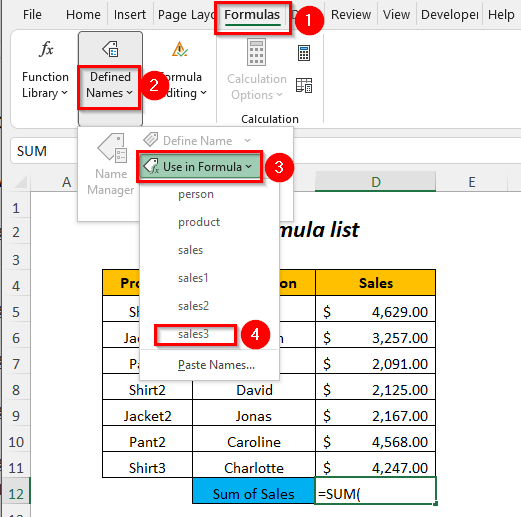
ਫਿਰ, ਫੰਕਸ਼ਨ ਦੇ ਅੰਦਰ ਰੇਂਜ ਨਾਮ ਦਾ ਨਾਮ ਦਿਖਾਈ ਦੇਵੇਗਾ
=SUM(sales3 ➤ ENTER
ਦਬਾਓ। 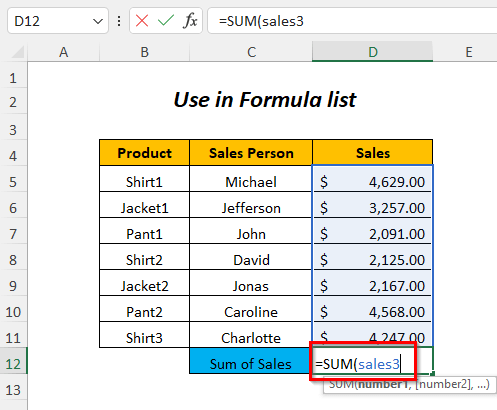
ਨਤੀਜਾ :
ਇਸ ਤੋਂ ਬਾਅਦ, ਤੁਹਾਨੂੰ ਸੈੱਲ D12 ਵਿੱਚ ਵਿਕਰੀ ਦਾ ਜੋੜ ਮਿਲੇਗਾ।
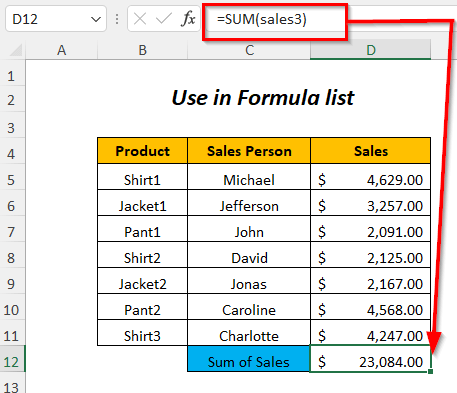
ਸਮਾਨ ਰੀਡਿੰਗ:
- ਐਕਸਲ ਵਿੱਚ ਇੱਕ ਰੇਂਜ ਨੂੰ ਕਿਵੇਂ ਨਾਮ ਦੇਣਾ ਹੈ (5 ਆਸਾਨ ਟ੍ਰਿਕਸ)
- ਰੇਂਜ ਐਕਸਲ ਵਿੱਚ ਗਤੀਸ਼ੀਲ ਨਾਮ (ਦੋਵੇਂ ਇੱਕ ਅਤੇ ਦੋ ਅਯਾਮੀ)
- ਐਕਸਲ ਨੇਮਡ ਰੇਂਜ ਨੂੰ ਕਿਵੇਂ ਹਟਾਇਆ (4 ਤੇਜ਼ ਢੰਗ) <38
ਢੰਗ-5: ਇੱਕ ਫਾਰਮੂਲੇ ਵਿੱਚ ਰੇਂਜ ਦਾ ਨਾਮ ਪੇਸਟ ਕਰਨ ਲਈ ਫਾਰਮੂਲਾ ਅਸਿਸਟੈਂਸ ਦੀ ਵਰਤੋਂ ਕਰਨਾ
ਤੁਸੀਂ ਰੇਂਜ ਦਾ ਨਾਮ ਪੇਸਟ ਕਰਨ ਲਈ ਫਾਰਮੂਲਾ ਅਸਿਸਟੈਂਸ ਦੀ ਵਰਤੋਂ ਕਰ ਸਕਦੇ ਹੋ ਅਤੇ ਵਿਕਰੀ ਦਾ ਜੋੜ <ਪ੍ਰਾਪਤ ਕਰ ਸਕਦੇ ਹੋ। 9>ਆਸਾਨੀ ਨਾਲ।
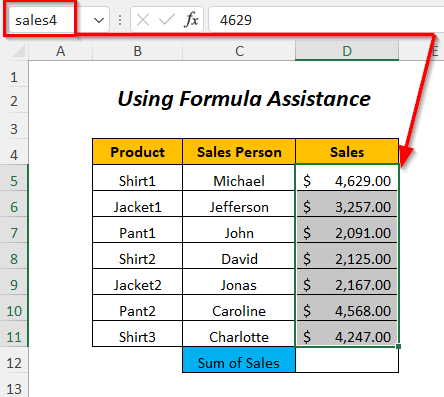
ਸਟੈਪ-01 :
➤ਆਉਟਪੁੱਟ ਸੈੱਲ ਦੀ ਚੋਣ ਕਰੋ D12
=SUM( ➤ਉਸ ਤੋਂ ਬਾਅਦ, ਰੇਂਜ ਦਾ ਨਾਮ ਲਿਖਣਾ ਸ਼ੁਰੂ ਕਰੋ ਅਤੇ ਫਿਰ ਸੁਝਾਵਾਂ ਦੀ ਇੱਕ ਸੂਚੀ ਦਿਖਾਈ ਦੇਵੇਗੀ
➤ਇਸ ਤੋਂ ਰੇਂਜ ਦਾ ਨਾਮ ਚੁਣੋ। ਸੂਚੀਬੱਧ ਕਰੋ ਅਤੇ TAB ke ਦਬਾਓ y
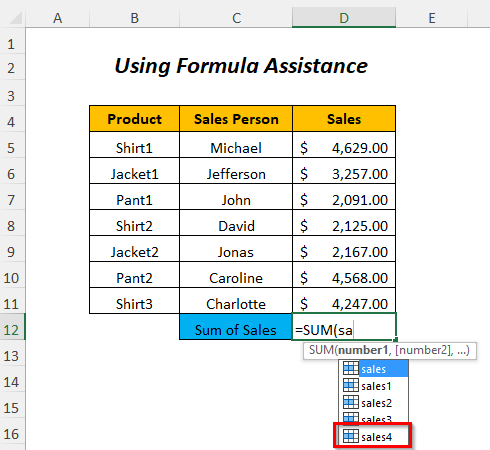
ਫਿਰ, ਰੇਂਜ ਨਾਮ ਦਾ ਨਾਮ ਫੰਕਸ਼ਨ ਦੇ ਅੰਦਰ ਦਿਖਾਈ ਦੇਵੇਗਾ
=SUM(sales4 ➤ ਦਬਾਓ ENTER
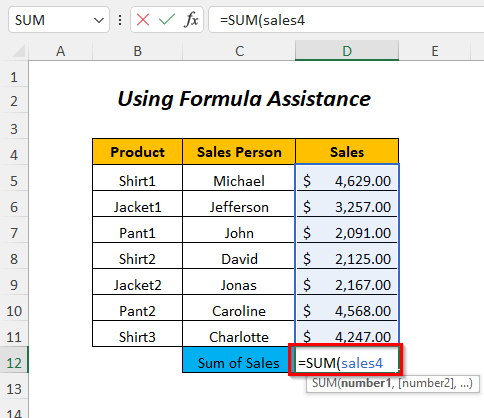
ਨਤੀਜਾ :
ਅੰਤ ਵਿੱਚ, ਤੁਹਾਨੂੰ ਵਿਕਰੀ ਦਾ ਜੋੜ<9 ਮਿਲੇਗਾ> ਸੈੱਲ D12 ਵਿੱਚ।
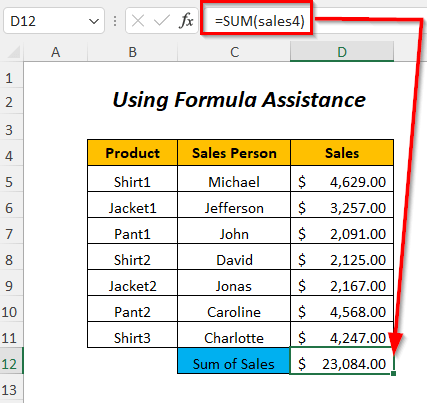
ਢੰਗ-6: ਫਾਰਮੂਲੇ ਵਿੱਚ ਲਾਗੂ ਨਾਮ ਦੀ ਵਰਤੋਂ ਕਰਨਾ
ਮੰਨ ਲਓ, ਤੁਹਾਡੇ ਕੋਲ ਪਹਿਲਾਂ ਹੀ <8 ਹੈ।>ਵਿਕਰੀ ਦਾ ਜੋੜ SUM ਫੰਕਸ਼ਨ ਦੀ ਵਰਤੋਂ ਕਰਕੇ ਅਤੇ ਦੀ ਰੇਂਜ ਦਾ ਹਵਾਲਾ ਦੇ ਕੇ ਸੇਲ ਰੇਂਜ ਨਾਮ ਦੀ ਵਰਤੋਂ ਕਰਨ ਦੀ ਬਜਾਏ ਹੱਥੀਂ। ਹੁਣ, ਤੁਸੀਂ ਨਾਮ ਲਾਗੂ ਕਰੋ ਵਿਕਲਪ ਦੀ ਵਰਤੋਂ ਕਰਕੇ ਵਿਕਰੀ ਦੀ ਰੇਂਜ ਨੂੰ ਇਸ ਰੇਂਜ ਸੇਲ5 ਦੇ ਨਾਮ ਵਿੱਚ ਬਦਲ ਸਕਦੇ ਹੋ।
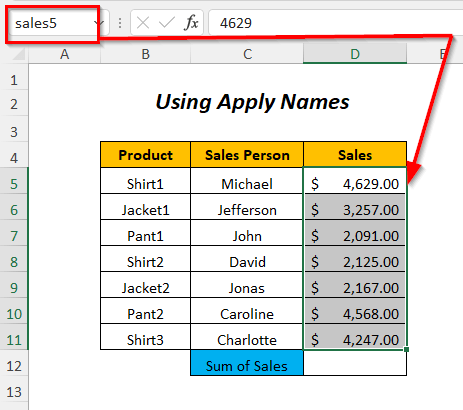
ਇੱਥੇ , ਅਸੀਂ ਦੇਖ ਸਕਦੇ ਹਾਂ ਕਿ ਅਸੀਂ ਹੇਠਾਂ ਦਿੱਤੇ ਫਾਰਮੂਲੇ
=SUM(D5:D11) D5:D11 <7 ਦੀ ਵਰਤੋਂ ਕਰਕੇ ਵਿਕਰੀ ਦਾ ਜੋੜ ਪ੍ਰਾਪਤ ਕਰ ਲਿਆ ਹੈ।>ਵਿਕਰੀ ਦੀ ਰੇਂਜ ਹੈ ਅਤੇ ਹੁਣ ਅਸੀਂ ਇਸਨੂੰ ਇਸ ਰੇਂਜ ਦੇ ਨਾਮ ਨਾਲ ਬਦਲਾਂਗੇ( sales5 ).
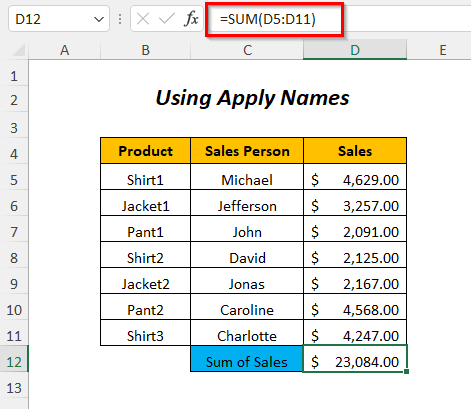
Step-01 :
➤ਆਉਟਪੁੱਟ ਸੈੱਲ ਦੀ ਚੋਣ ਕਰੋ D12
➤ ਫਾਰਮੂਲੇ ਟੈਬ>> ਪਰਿਭਾਸ਼ਿਤ ਨਾਮ ਗਰੁੱਪ> 'ਤੇ ਜਾਓ ;> ਨਾਮ ਪਰਿਭਾਸ਼ਿਤ ਕਰੋ ਡ੍ਰੌਪਡਾਉਨ>> ਨਾਮ ਲਾਗੂ ਕਰੋ ਵਿਕਲਪ
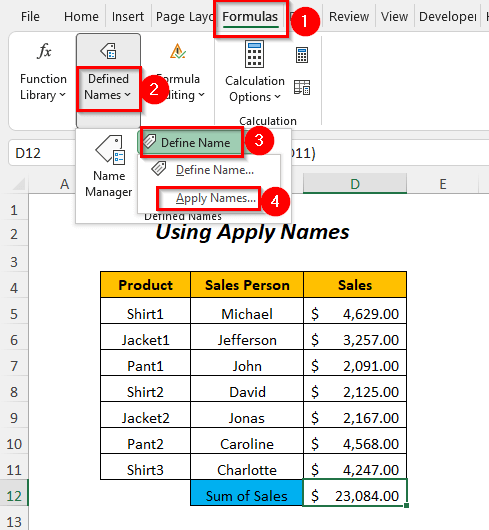
ਉਸ ਤੋਂ ਬਾਅਦ, ਨਾਮ ਲਾਗੂ ਕਰੋ ਵਿਜ਼ਾਰਡ ਦਿਖਾਈ ਦੇਵੇਗਾ।
➤ਰੇਂਜ ਨਾਮ ਸੇਲਜ਼5 ਦਾ ਨਾਮ ਚੁਣੋ।
➤ ਠੀਕ ਹੈ
<ਦਬਾਓ। 46>
ਨਤੀਜਾ :
ਉਸ ਤੋਂ ਬਾਅਦ, ਫਾਰਮੂਲੇ ਵਿੱਚ ਵਿਕਰੀ ਦੀ ਰੇਂਜ ਨੂੰ ਰੇਂਜ ਨਾਮ ਸੇਲ5 ਨਾਲ ਬਦਲ ਦਿੱਤਾ ਜਾਵੇਗਾ।
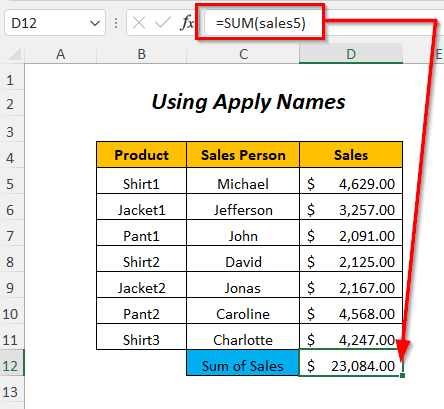
ਢੰਗ-7: VBA ਕੋਡ ਦੀ ਵਰਤੋਂ ਕਰਨਾ
ਇਸ ਭਾਗ ਵਿੱਚ, ਅਸੀਂ ਸੇਲਜ਼ ਕਾਲਮ ਦੀ ਰੇਂਜ ਨੂੰ ਸੇਲ6 <ਦਾ ਨਾਮ ਦਿੱਤਾ ਹੈ। 9>ਅਤੇ ਹੁਣ ਅਸੀਂ ਇਸ ਰੇਂਜ ਨੂੰ S ਤੋਂ ਇਲਾਵਾ ਪੇਸਟ ਕਰਨਾ ਚਾਹੁੰਦੇ ਹਾਂ ales Person ਦੂਜੀ ਸਾਰਣੀ ਵਿੱਚ ਕਾਲਮ।
ਇੱਥੇ ਅਜਿਹਾ ਕਰਨ ਲਈ ਅਸੀਂ ਇੱਕ VBA ਕੋਡ ਦੀ ਵਰਤੋਂ ਕਰਾਂਗੇ।

ਸਟੈਪ-01 :
➤ ਡਿਵੈਲਪਰ ਟੈਬ>> ਵਿਜ਼ੂਅਲ ਬੇਸਿਕ ਵਿਕਲਪ
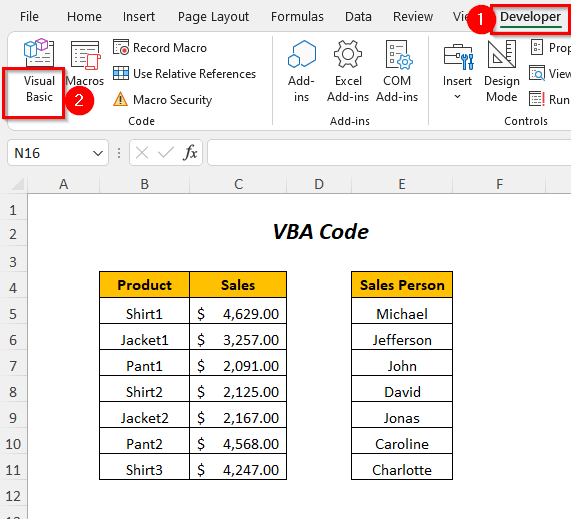
ਫਿਰ, ਵਿਜ਼ੂਅਲ ਬੇਸਿਕ ਐਡੀਟਰ ਖੁੱਲੇਗਾ।
➤ ਇਨਸਰਟ ਟੈਬ>> ਮੋਡਿਊਲ ਵਿਕਲਪ
'ਤੇ ਜਾਓ। 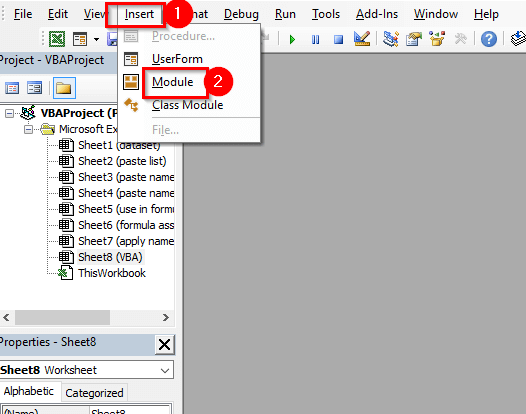
ਉਸ ਤੋਂ ਬਾਅਦ, ਏ ਮੋਡਿਊਲ ਬਣਾਇਆ ਜਾਵੇਗਾ।
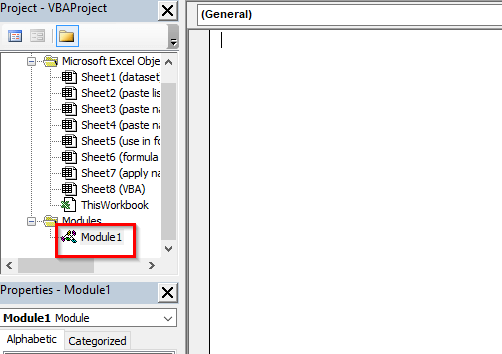
ਸਟੈਪ-02 :
➤ ਹੇਠਾਂ ਦਿੱਤਾ ਕੋਡ ਲਿਖੋ
9911
ਇੱਥੇ, sales6 ਰੇਂਜ ਦਾ ਨਾਮ ਹੈ ਅਤੇ ਅਸੀਂ ਇਸਨੂੰ ਕਾਪੀ ਕਰਾਂਗੇ ਅਤੇ ਫਿਰ ਅਸੀਂ ਸੈੱਲ ਰੇਂਜ F4 ਵਿੱਚ ਫਾਰਮੈਟ ਦੇ ਨਾਲ ਮੁੱਲ ਪੇਸਟ ਕਰਾਂਗੇ।
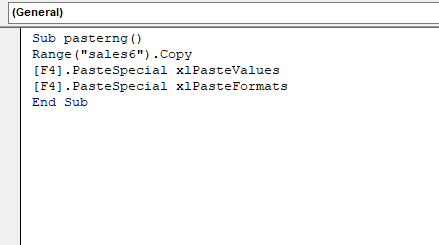
➤ ਦਬਾਓ F5
ਨਤੀਜਾ :
ਇਸ ਤਰ੍ਹਾਂ, ਤੁਸੀਂ ਰੇਂਜ ਨੂੰ ਪੇਸਟ ਕਰਨ ਦੇ ਯੋਗ ਹੋਵੋਗੇ ਨਾਮ sales6 ਕਾਲਮ F ਵਿੱਚ।
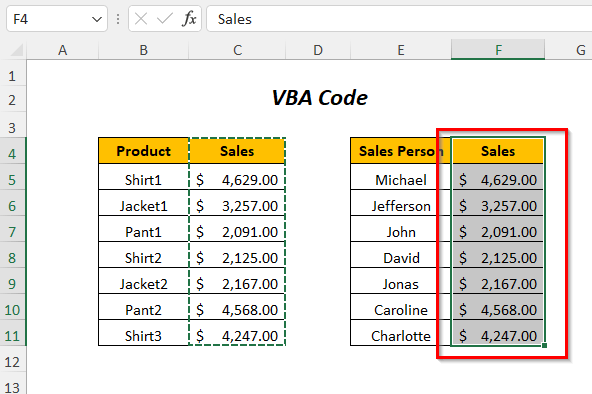
ਅਭਿਆਸ ਸੈਕਸ਼ਨ
ਆਪਣੇ ਆਪ ਅਭਿਆਸ ਕਰਨ ਲਈ ਅਸੀਂ ਇੱਕ ਪ੍ਰਦਾਨ ਕੀਤਾ ਹੈ ਅਭਿਆਸ ਭਾਗ ਜਿਵੇਂ ਕਿ ਹੇਠਾਂ ਦਿੱਤੀ ਸ਼ੀਟ ਵਿੱਚ ਅਭਿਆਸ । ਕਿਰਪਾ ਕਰਕੇ ਇਸਨੂੰ ਆਪਣੇ ਆਪ ਕਰੋ।
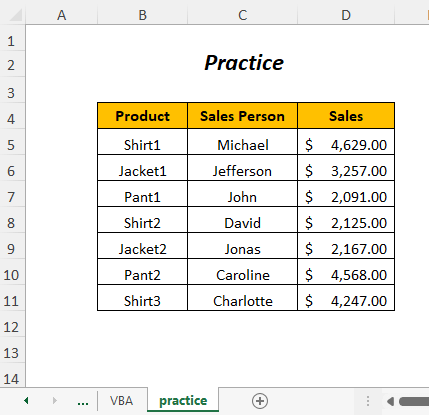
ਸਿੱਟਾ
ਇਸ ਲੇਖ ਵਿੱਚ, ਅਸੀਂ ਐਕਸਲ ਵਿੱਚ ਰੇਂਜ ਦੇ ਨਾਮਾਂ ਨੂੰ ਪ੍ਰਭਾਵਸ਼ਾਲੀ ਢੰਗ ਨਾਲ ਪੇਸਟ ਕਰਨ ਦੇ ਸਭ ਤੋਂ ਆਸਾਨ ਤਰੀਕਿਆਂ ਨੂੰ ਕਵਰ ਕਰਨ ਦੀ ਕੋਸ਼ਿਸ਼ ਕੀਤੀ ਹੈ। ਉਮੀਦ ਹੈ ਕਿ ਤੁਹਾਨੂੰ ਇਹ ਲਾਭਦਾਇਕ ਲੱਗੇਗਾ। ਜੇਕਰ ਤੁਹਾਡੇ ਕੋਲ ਕੋਈ ਸੁਝਾਅ ਜਾਂ ਸਵਾਲ ਹਨ ਤਾਂ ਉਹਨਾਂ ਨੂੰ ਸਾਡੇ ਨਾਲ ਸਾਂਝਾ ਕਰਨ ਲਈ ਬੇਝਿਜਕ ਮਹਿਸੂਸ ਕਰੋ।

